Как да кандидатствате моделите наслагване с помощта на Layer Styles - уроци Photoshop, Photoshop уроци четка
Стилове слой в Photoshop, е известен метод за добавяне на различни ефекти, по-специално на сенките и инсулт, за слоевете на безразрушителен начин. Наличието на необходимите знания и опит, можете да постигнете някакъв ефект. Въпреки това, за да се постигне ефект, че трябва да разберат, че представлява всяка опция и как те могат да се комбинират, за да се получи желания резултат.
В тази статия, Как да се кандидатства с наслагване на модели, използвайки Layer Styles. ще обясним параметрите Модела наслагване и начините, по които може да бъдат използвани за създаване на различни ефекти. Нека да започнем.
Използването на "Модела Overlay"
Модела Overlay се използва, както подсказва името, добавянето на един модел на различни слоеве. С помощта на модела наслагване във връзка с други ефекти, може да ви помогне да създадете стил в дълбочина.

диалогов прозорец Модела Overlay в Layer Style
Модела Overlay не разполага с много опции, и поради това е ефектът на "On / Off", не е като другите ефекти, параметрите, които могат значително да променят облика на оригинала.
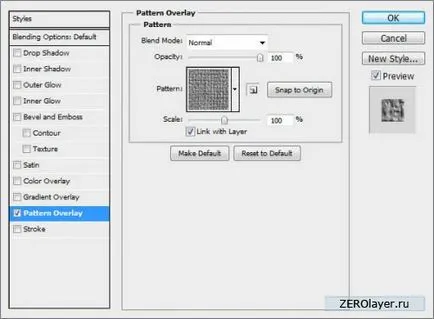
Смесването режим
Режим Смесвайки ви позволява да настроите режима на смесване за вашия модел. По подразбиране е Normal (Нормално), който просто показва модела на леглото си. Ако не сте запознати с начина на работа с всеки един от режимите, препоръчвам ви да прочетете за това.
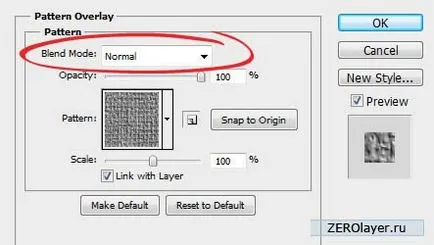
В следващия пример, можете да видите как Burn смяната на режима от Средна до Linear (Linear Burn), засяга нашата райета модел, превключете на червено и бяло по прозрачен и тъмно червено.

непрозрачност
Непрозрачност плъзгача, за да настроите прозрачността на нашия модел. Една малка стойност прави наслагването модел по-прозрачна, а по-голямата стойност показва модел по-ясно.
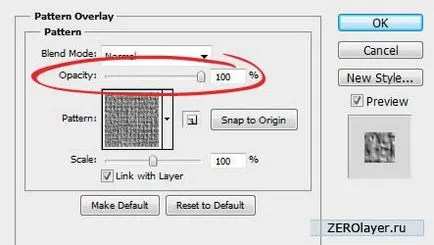
В следващия пример, можете да видите как ниска стойност на непрозрачност прави моделът е малко по-прозрачна, показва черен цвят в текста.
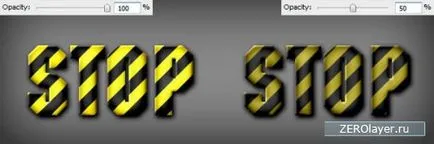
модел
Това е мястото, където можете да изберете вашия модел. Photoshop програма върви заедно с много от моделите си по подразбиране, но можете да създадете свой собствен.
За да създадете свой собствен дизайн, просто отворете изображението в Photoshop, натиснете Ctrl + A, изберете целия платното и натиснете Edit> Define Pattern (Edit> Define Pattern). След това можете да намерите модел в списъка на моделите в диалоговия прозорец за наслагване шарки.
Една малка икона до колекция от модели създава нова настройка, като се използва текущо избрания модел.
В допълнение, бутонът Прикрепете до началната точка (Snap за произход) ви позволява да приведе образеца на слой, към който е прикрепен.
Можете също така да щракнете и плъзнете на модела на вашия документ за ръчно позициониране на модела, докато Шарката Overlay отворен диалог.
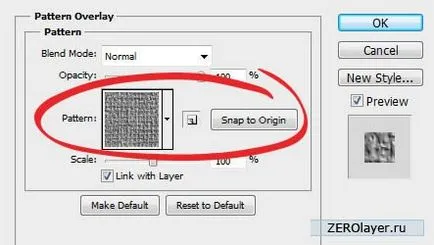
В следващия пример можете да видите как промяната ще се отрази на стила на моделите, но оставете другите настройки непроменени.
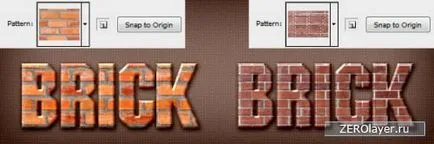
мащаб
Можете да промените размера на шаблона чрез увеличаване или намаляване мащаб. Photoshop не е добре да се справи с многократно вземане на проби в диалоговия прозорец, така че е по-добре да се използва номер 10%, 25%, 50% и др.
Параметри на връзката със Layer (Link с Layer) свързва модел за специфичен слой, така че ако се премести на слой с подчертано параметър, моделът се движи със слоя, ако премахнете отметката от тази опция, а след това влакното ще се движат един от друг, и модел ще остане ,
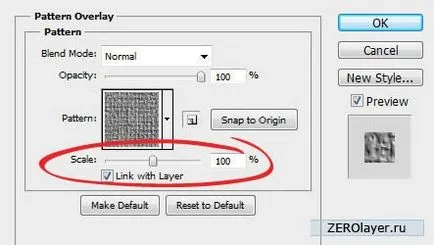
В следващия пример, скалата за намаляване на модела, моделът ще даде повече подробности, тъй като Може да се види повече от фигура модел. Ефектът става по-голяма забележим, когато се използва по-подробен модел.

Запазване и зареждане на настройките по подразбиране
Можете да запишете и заредете настройки по подразбиране за всеки ефект в диалоговия прозорец Layer Style. Ако кликнете върху Задай по подразбиране (Направи по подразбиране), Photoshop ще запази всички настройки, които са активни в момента, тъй като новите настройки по подразбиране за този ефект.
Кликвайки върху Reset Default (Възстановяване на стандартните), Photoshop ще зареди всички настройки, които последно са били спасени. Това ви позволява да експериментирате и да я презаредите настройките, ако искате да започнете отначало.
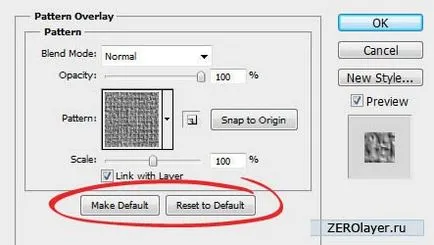
Свързани новини: